У комплекті Windows
є програми на всі випадки життя.
Але не всі вони вдалі. Зокрема, закачувати файли
з Інтернету за допомогою вбудованих засобів
самого Windows
не дуже зручно. А головне, якщо перерветься зв’язок (на наших лініях це цілком можливо), вам доведеться
починати закачування спочатку.
Ось чому обійтися без більш зручних і
функціональних менеджерів закачування неможливо. На мій
погляд, Download Master – кращий безкоштовний
менеджер завантаження, до того ж
російськомовний.
Download Master дозволяє значно підвищити
швидкість закачування файлів через Інтернет з
використанням HTTP і FTP протоколів. Для цього в
програмою використовується розбиття файлу на потоки,
які закачуються одночасно. Також
підтримується докачка файлу з поточної позиції після
обриву зв’язку.
Для підвищення зручності використання, Download
Master інтегрується в Internet Explorer, Firefox,
Mozilla, Opera, Netscape Communicator та інші
браузери,
замінюючи стандартний модуль закачування. Крім того,
програма стежить за буфером обміну, виявляючи
посилання.
Якщо у Вас немає цієї програми, то Ви
можете скачать Download
Master за посиланням:
http://www.westbyte.com/dm/?source=dm1
(російськомовна сторінка).
Звичайно, для скачування самого
Download
Master доведеться використовувати
Windows, але зате потім, коли
встановіть …!
З установкою програми, я думаю у
Вас проблем не буде, тому я зупинюся лише
на деяких важливих моментах роботи з Download
Master.
В принципі, програма сама
запускається при натисканні на посилання, що веде на архів,
exe – файл і т. п. Для прикладу
я натиснув на посилання, Скачати
безкоштовно (840 кб), що ведуть на архів з
електронною книгою (див. рис. 1). Тут же відкрилося вікно Додати
закачування:
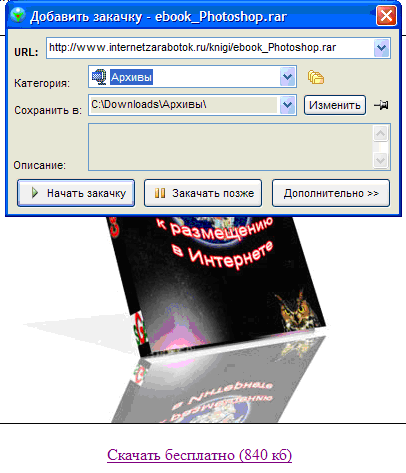
Рис.1
В цьому вікні вже автоматично
з’явився URL скачуваного
файлу. Програма також пропонує, куди зберегти
файл.
При установці програми, за
промовчанням на диску З створюється
папка Downloads, а в ній
додаткові папки Програми, Архіви, Музика,
Відео. Залежно від того, до якої категорії
відноситься файл у папку і пропонує зберегти
його програма Download
Master. Вам залишається тільки натиснути
кнопку Почати закачування.
Але іноді закачування автоматично
починається (наприклад, налаштування встановлені
неправильні). Тоді копіюєте в буфер обміну
посилання, по якій збираєтеся завантажувати файл.
Запускаєте програму самі. На панелі
інструментів натискаєте кнопку Додати (обведена
червоним олівцем) і перед вами відкриється
вікно Додати закачування (див. Рис 1). URL
з буфера обміну автоматично
повинен розміститися в призначеному для нього поле
(як на рис. 1).
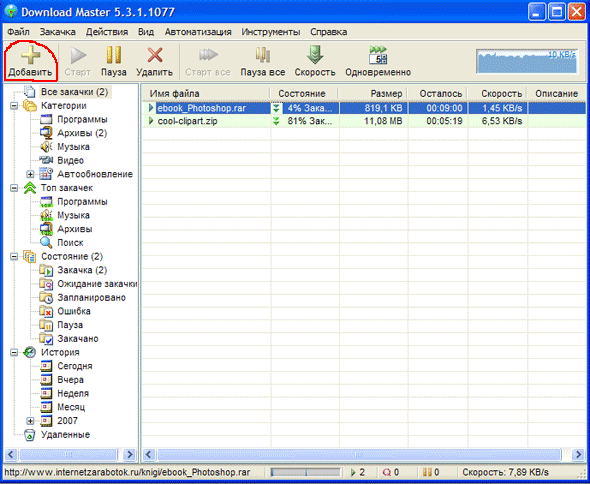
Рис.2
Але якщо у Вас такий рідкісний випадок,
що знову URL не зайняв своє
місце установки не правильні, розглянемо їх на
наступному уроці), тоді звичайним методом вставляєте URL
з
буфера обміну в призначене йому поле. А потім
натискаєте кнопку Почати закачування.
І почалася закачка:

Рис.3
В красивому віконці видно процес
закачування. Зелені стовпчики – це кількість
одночасних потоків закачування (в даному випадку – 5).
Видно, скільки кілобайт Закачано і скільки всього
потрібно закачати. Показана Швидкість закачування,
Час
закачування і скільки Залишилося часу.
При бажанні Ви
можете натиснути кнопку Пауза, а завтра продовжити
закачування далі.
Якщо у Вас одночасно йде
кілька закачувань, тоді процес краще спостерігати в
основному вікні програми (рис. 2). У мене там видно
тільки дві закачування, але ви можете одночасно хоч
10 завантажень робити. Тільки майте на увазі, що при цьому
загальна швидкість ділиться на всі ці закачування і процес
розтягнеться на невизначений термін. Тому краще
вести одночасно 2-3 закачування.
На наступному уроці вивчимо
налаштування програми Download Master


